Trezor model One je peněženka na kryptoměny. Nedávno jsem ji také začal používat a tak jsem jako vždy zpracoval návod, jak na to, abyste si taky mohli bezpečně uložit své Bitcoiny či jiné krypto.
Trezor One black – recenze
Na výběr máte ze dvou barev, černá (black) a bílá (white).
Traduje se takové pravidlo, že pokud máte v kryptoměnách více než 10 tisíc kč, hardwarovou peněženku byste si měli koupit. Model Trezor One stojí cca 1500kč, což je cena příznivá.
Obsah balení
- Trezor One peněženka – je celkem malá, asi jako flash disk
- USB kabel
- šňůrka
- 4 samolepky
- manuál (v angličtině)
- recovery seed (2x) – co to je popíšu dále v článku

Než krabičku rozbalíte, určitě si dobře zkontrolujte ty „pečeti“, zda jsou neporušené. Při nákupu z ověřených webů nebo přímo ze stránek výrobce bych se toho rozhodně nebál.

Jak jsem psal, je to prcek :)

Kde Trezor koupit
Na webu Heureka můžete porovnat ceny Trezoru a koupit ji právě zde.
Instalace Trezor One do pc / notebooku – návod
Trezor propojte s USB kabelem, který najdete v balení a zasuňte jej do volného USB slotu. Následně otevřete v prohlížeči adresu trezor.io/start.

Zde zvolte Trezor One.
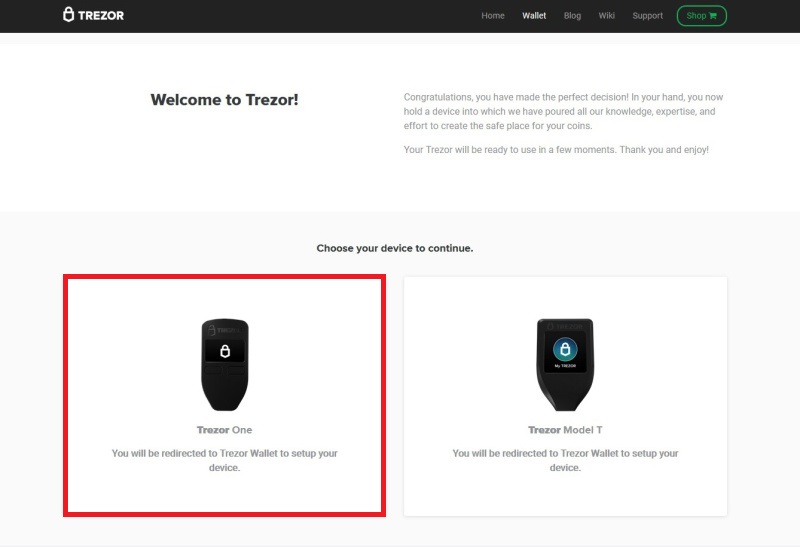
Nainstalujte si potřebné ovladače – Bridge.
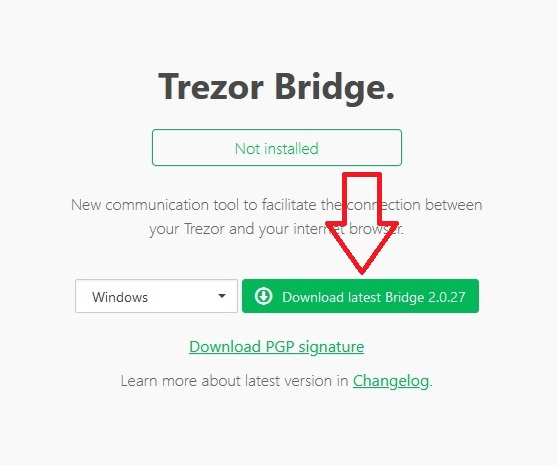
Soubor trezor-bridge-2.0.21-win32-install.exe uložte na disk.
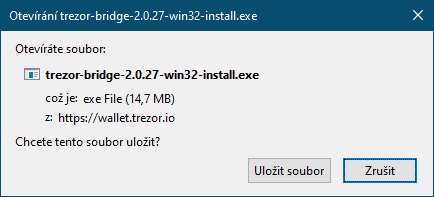
Spusťte instalaci.
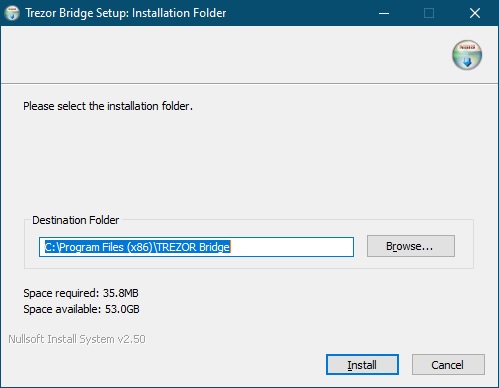
A po nainstalování zvolte Start.
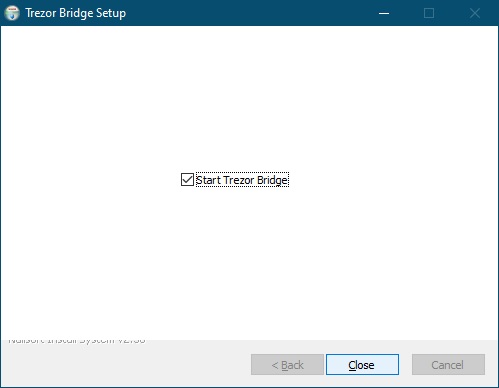
Aby byl Trezor aktuální, je nutné nahrát nejnovější firmware. Tedy klik na Install firmware.
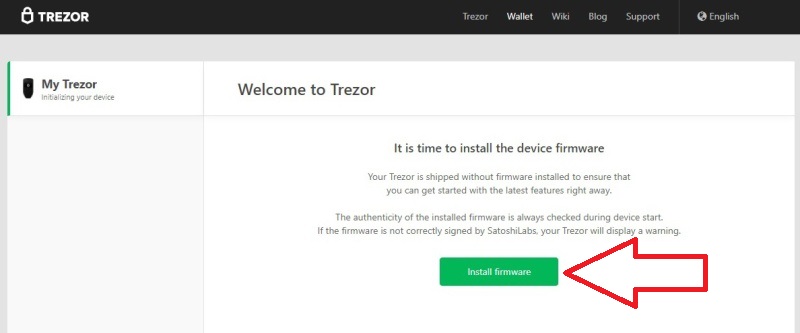
Po nainstalování FW je třeba Trezor odpojit a znovu zapojit.
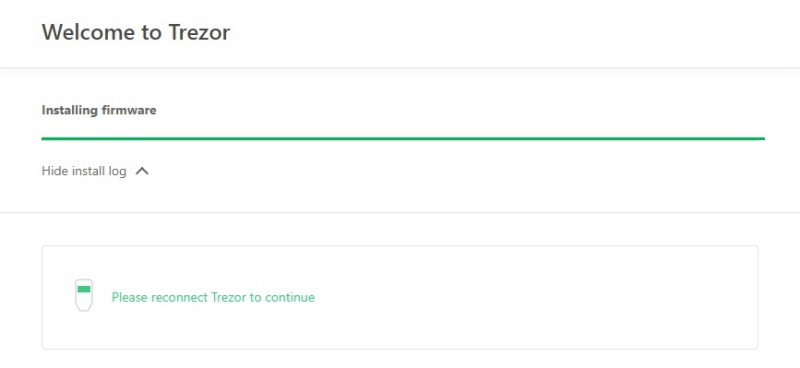
Dále si vytvořte novou peněženku klikem na tlačítko Create wallet.
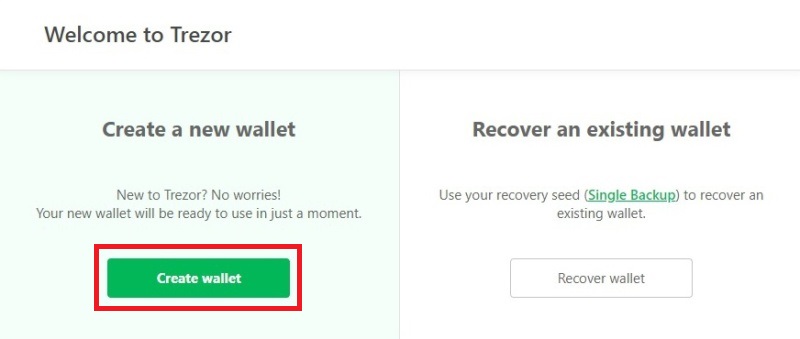
Takto vypadá hlavní obrazovka. Doporučuji vlevo v menu rozkliknout nastavení – Wallet settings.
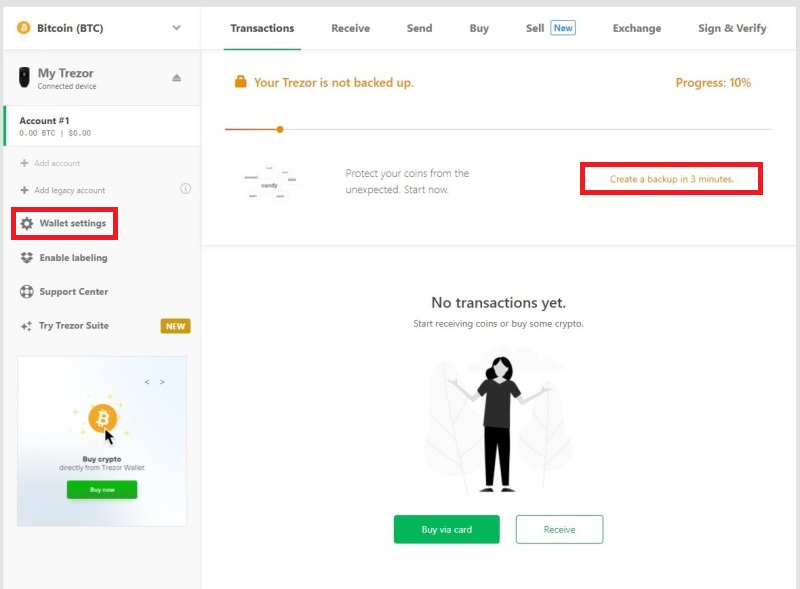
Aktuální měnu zvolte CZK (česká koruna) a nezapomeňte uložit – Save & Reload.
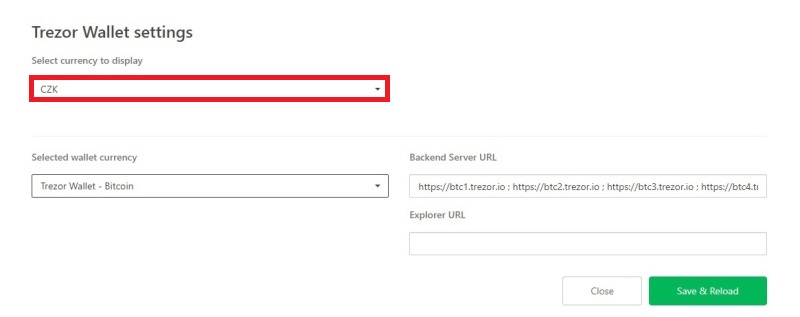
Důležitá věc, než vůbec začnete Trezora používat, je vytvoření zálohy – Create a backup in 3 minutes.
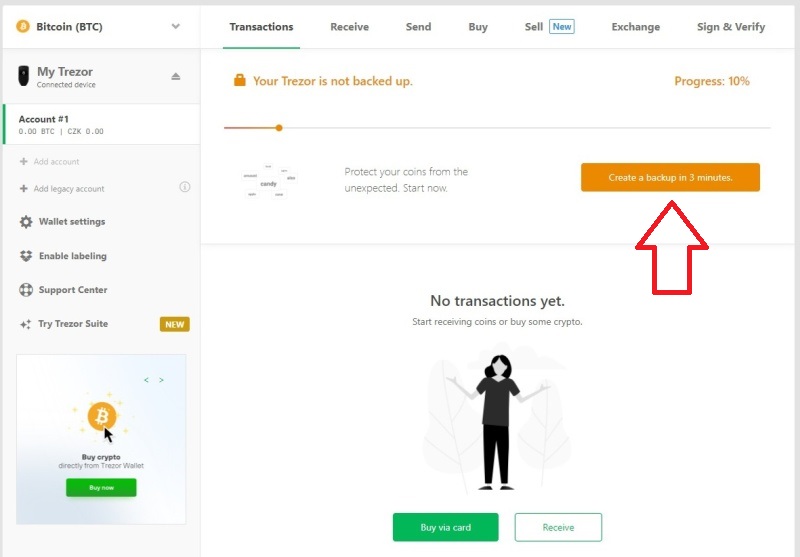
Recovery Seed
Základem bezpečného uložení kryptoměn je Recovery Seed. To je vytvoření sestavy slov, pomocí kterých lze následně obnovit vaše kryptoměny nebo třeba přejít na novou hardware peněženku, kdybyste si koupili lepší model, nebo tuto ztratili.
V balení najdete kartičky 2, pamatujte na to, že každá by měla být uložena jinde a hlavně ne společně s Trezorem, pak by vám případný zloděj ty Bitcoiny „vybral“ razdva.
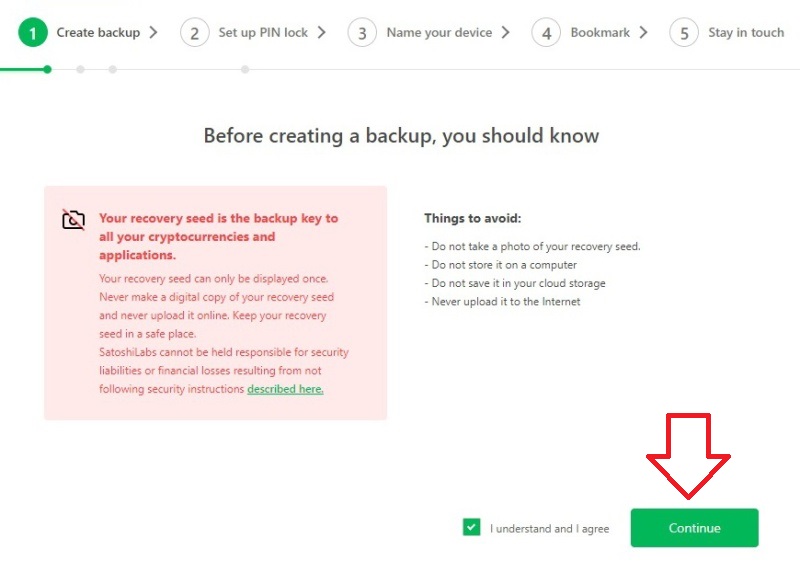
Na Trezoru se vám budou zobrazovat slova a tato si následně opište na ten seed, v přesném pořadí, jak se budou zobrazovat. Pro ověření se postup zopakuje ještě jednou.
- Je to 24 krátkých anglických slov.
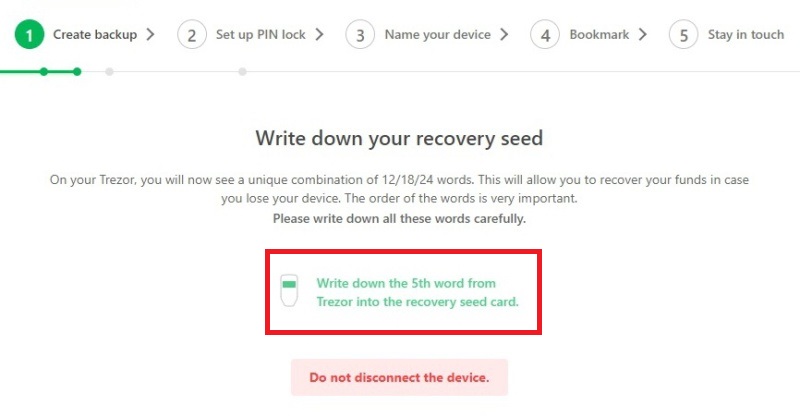
Až budete mít všechna zapsána, zobrazí se hláška – You have succesfully backed up your device!
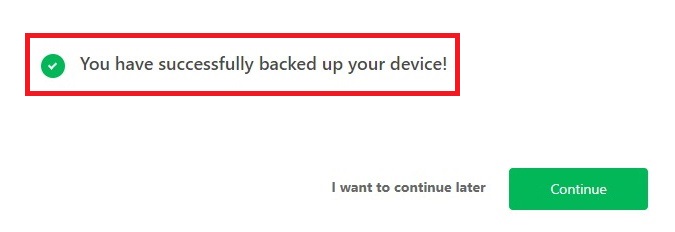
Vytváříme PIN
Další bezpečnostní prvek, který jen zlepší ochranu Trezoru. Číselné heslo může mít až 9 znaků, ale pozor na to, čísla se pokaždé zobrazují jinak, takže to není jako třeba na kalkulačce 1,2,3, ale třeba to je v horním řádku 8,4,6 a při ověření PIN-u jsou zase jinak. Takže se pozorně na Trezor dívejte a následně to na PC pomocí myši nebo čísel na klávesnici zadáte.
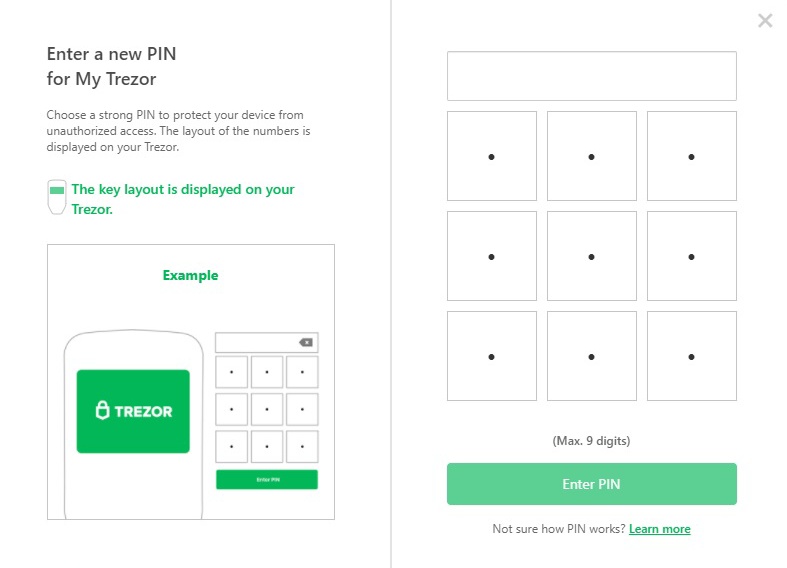
Pro kontrole ještě jednou, pamatujte, čísla budou „jinde“ než poprvé.
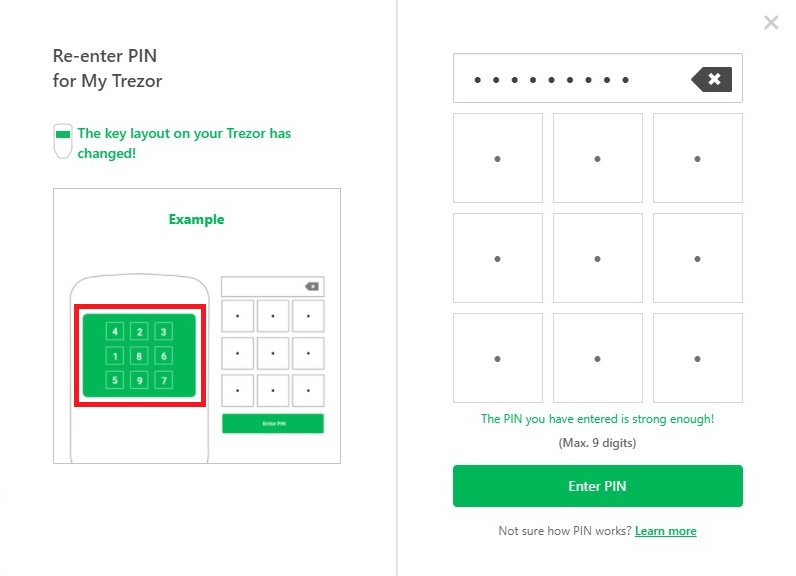
A jak vidíte, PIN kód je nastaven.
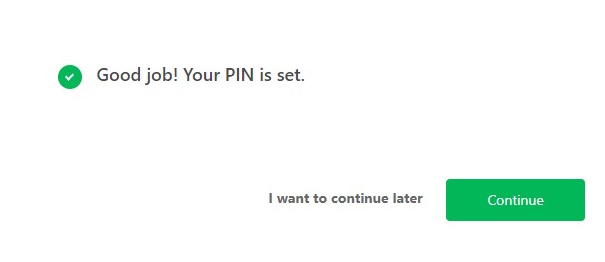
Své zařízení si můžete pojmenovat.
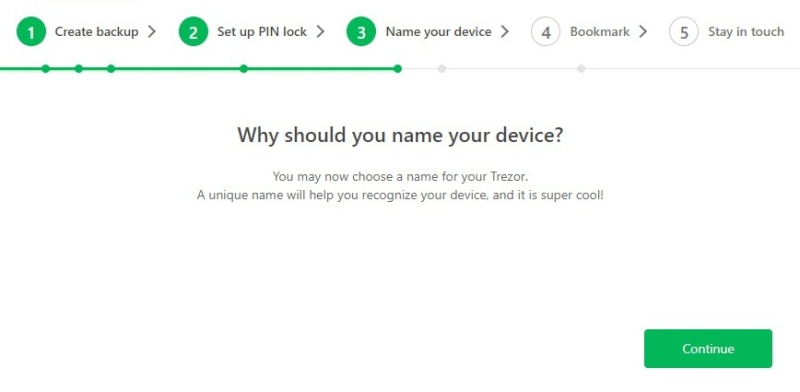
Můj Trezor se jmenuje originálně :) Pokud jich ale máte víc, můžete jim dát jména třeba podle dětí a k 18-tinám dostanou pár kryptoměn, já mám děti ještě na základce, takže se to třeba za pár let zhodnotí…
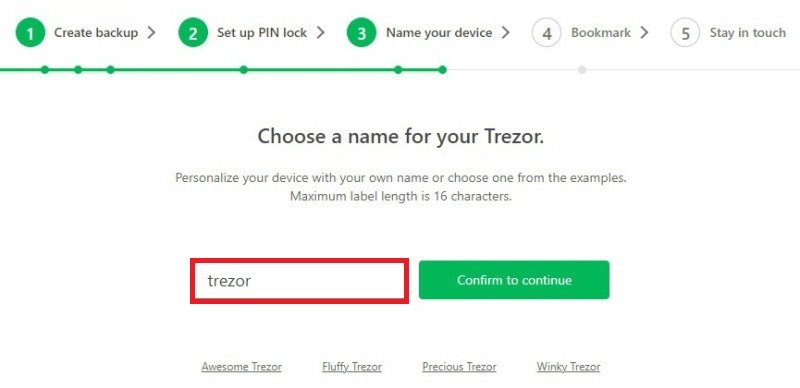
Píše mi Trezor, že jsem vybral krásné jméno :))
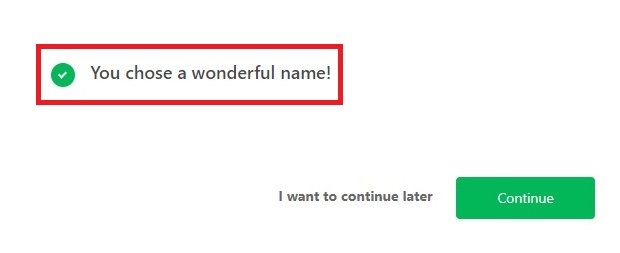
Touto volbou a stiskem CTRL+D si odkaz na Trezor.io uložíte do prohlížeče do oblíbených a předejdete případným phishingovým útokům.
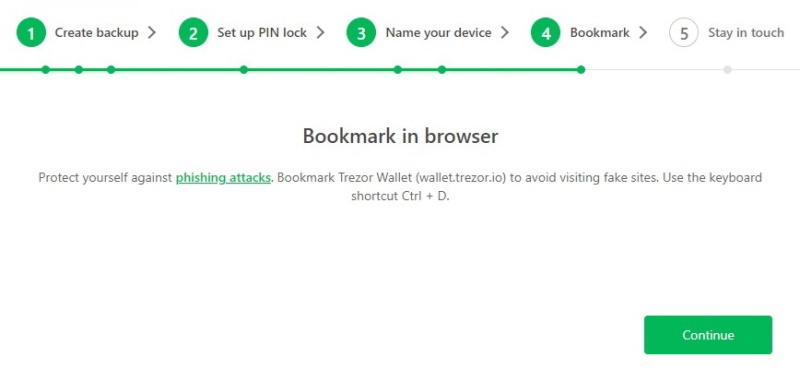
Tak a nyní máte Trezor One připravený.
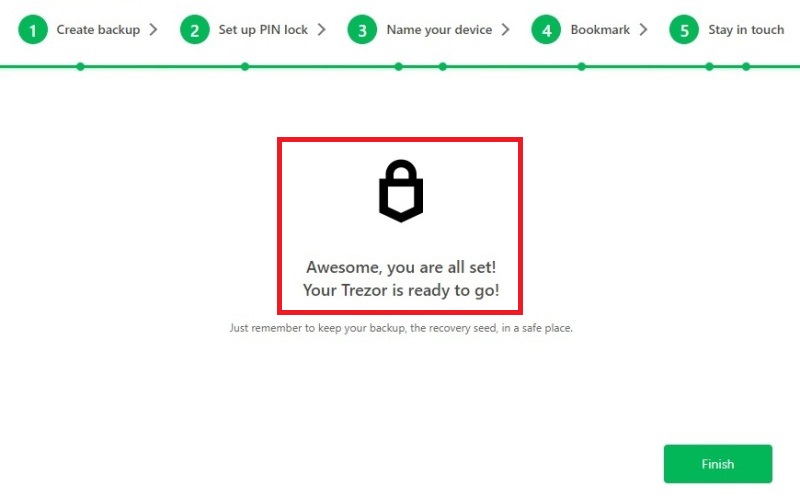
Jak si poslat Bitcoiny do Trezoru
Abyste si mohli poslat Bitcoiny či další kryptoměny do této hardwarové peněženky, musíte znát její adresu. V záložce Receive se vám zobrazí jedna adresa, ale můžete si pro každou platbu nastavit další, což určitě doporučuji.
Klikněte tedy na Show full address, čímž se vám celá adresa ukáže a dále postupujte podle návodu v článku Jak koupit Bitcoiny na Coinbase. Po potvrzení na Trezoru se ukáže i QR kód, pokud máte aplikaci v mobilu, převod bude jednodušší.
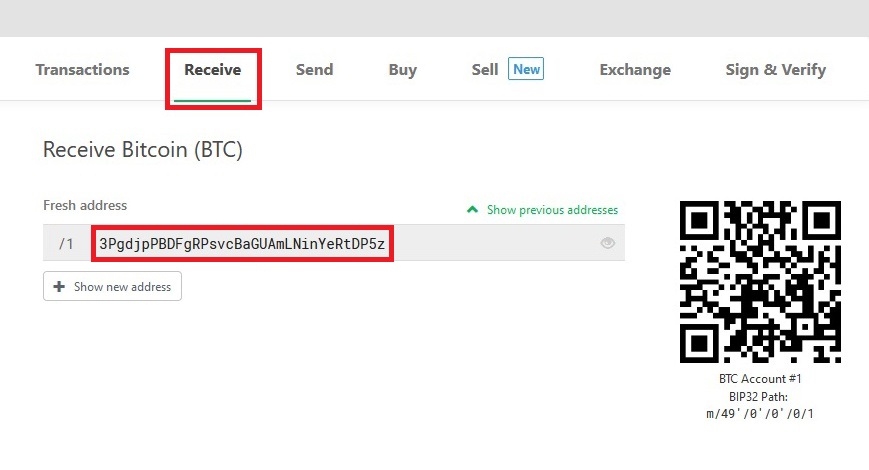
Během pár minut vám Bitcoin do peněženky doputuje. Resp. jeho malá část, při současném kurzu milion na jednu „minci“ nemám :)
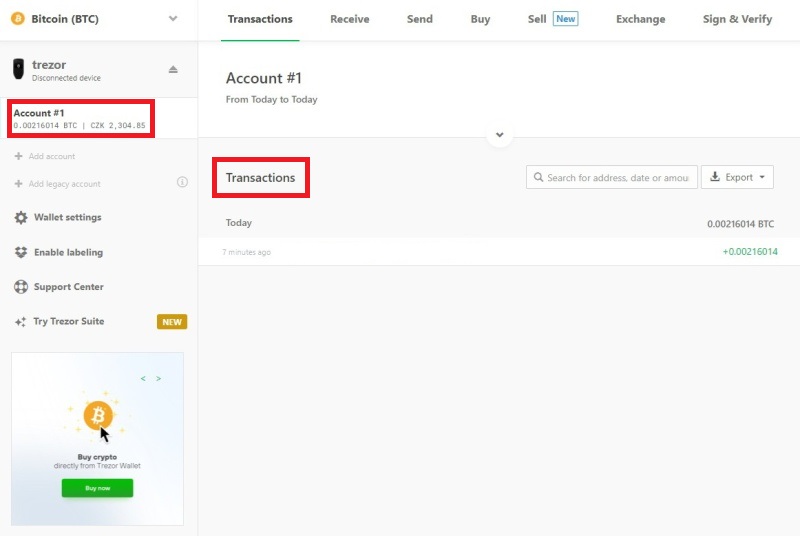
Jak se můžete podívat, kryptoměn lze do trezoru uložit hodně.
- Bitcoin (BTC)
- Bitcoin Cash (BCH)
- Bitcoin Gold (BTG)
- Dash (DASH)
- Digibyte (DGB)
- Dogecoin (DOGE)
- Litecoin (LTC)
- Namecoin (NMC)
- Vertcoin (VTC)
- Zcash (ZEC)
- Ethereum (ETH)
- Ethereum Classic (ETC)
- NEM (XEM)
- Stellar (XLM)
- Cardano (ADA)
- Tezos (XTZ)
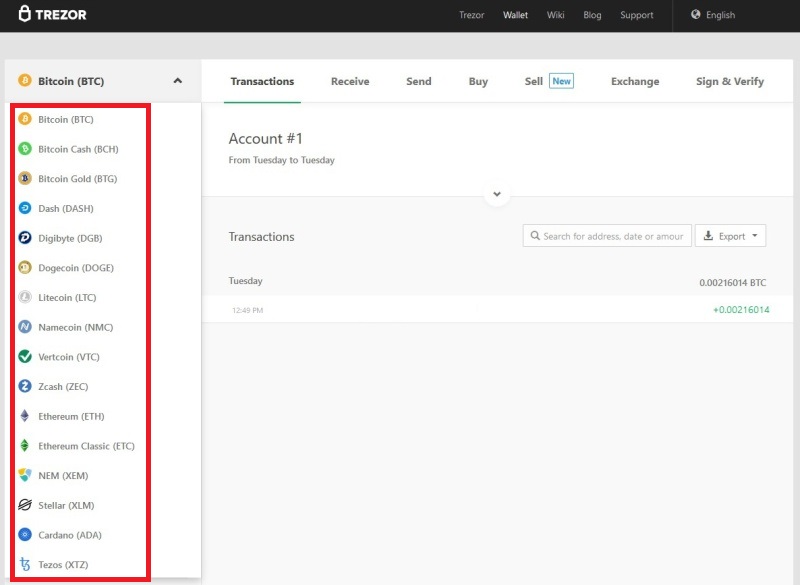
Podpořte web ČISTÉ PC:
Kdybyste chtěli přispět na provoz tohoto webu „v Bitcoinech“ a poděkovat za moji práci s návody, kterých už zde je přes 1000, patří vám velký dík.
Moje BTC peněženka: bc1qpxszwrw72nyetu42jrfmfnww8qjczxceyk9lcc
Související:
- Jak těžit Bitcoin doma pomocí Nicehash
- Anycoin – recenze české kryptoměnové burzy
- Chcete Bitcoin zdarma za prohlížení Twitteru? Použijte aplikaci Tweetoshi
- Štosuj.cz pomůže s pravidelným a bezpečným spořením do Bitcoinu
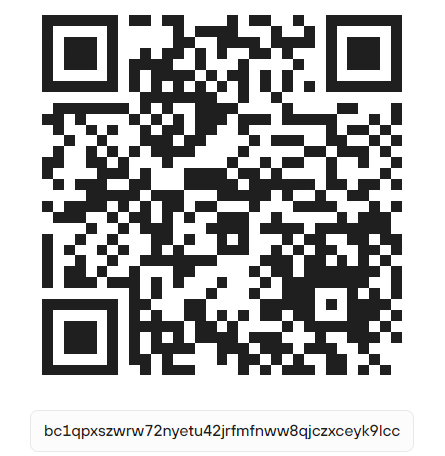
Dobrý den, zaujala mě věta „Jak se můžete podívat, kryptoměn lze do trezoru uložit hodně.“
Celkem svérázný humor, když v reklamě vyrobce udává podporu kolem tisíce kryptoměn.
Bohužel, co zde uvádíte, je smutná skutečnost.